C5 Sælger / Indkøber
|
|
|
- Frida Steensen
- 8 år siden
- Visninger:
Transkript
1 Microsoft Dynamics C5 version 2012 C5 Sælger / Indkøber Kursus med fokus på de opgaver der varetages af sælgere og indkøbere Copyright 2011 Microsoft. C5 er et varemærke, der tilhører Microsoft. Produkter og firmaer nævnt i dette dokument er varemærker, der tilhører deres respektive ejere. Indholdet i dette dokument må på ingen måde gengives - helt eller delvist hverken på tryk eller i anden form uden forudgående tilladelse fra Microsoft. Indholdet i dette dokument kan ændres uden varsel. Der tages forbehold for tryk- og stavefejl. Microsoft Development Center Copenhagen, Frydenlunds Allé 6, DK-2950 Vedbæk, Danmark Tlf.: ,
2 Indholdsfortegnelse Indledning Opsætning af Ordre- og Indkøbsmodulerne... 6 Grupper... 6 Tekster... 6 Parametre vedrørende ordrer... 7 Parametre vedrørende Indkøb... 9 Huskeliste: Tilpasning af Ordre- og Indkøbsmodulerne Opgaver: Tilpasning af Ordre- og Indkøbsmodulerne Ordrekartotek og ordrearkiv Oprettelse af ordre fra Debitormodulet Oprettelse af ordre fra Ordrekartoteket Arbejdsgangen i forbindelse med ordrer Ordrearkiv Huskeliste: Ordrekartotek og ordrearkiv Opgaver: Ordrekartotek og ordrearkiv Indkøbskartotek og indkøbsarkiv Oprettelse af indkøb fra Kreditormodulet Oprettelse af indkøb fra Indkøbskartoteket Oprettelse af indkøb fra Ordrekartoteket Arbejdsgangen i forbindelse med Indkøb Indkøbsarkiv Huskeliste: Indkøbskartotek og indkøbsarkiv Opgaver: Indkøbskartotek og indkøbsarkiv Mængdemæssig styring af indkøb Beholdningsstatus på indkøb Ændring af beholdningsstatus på indkøb Skematisk oversigt over beholdningsstatus og effekten heraf Antalsstyring ved varemodtagelse Antalsstyring ved købsfakturering Huskeliste: Mængdemæssig styring af indkøb Opgaver: Mængdemæssig styring af indkøb Mængdemæssig styring af ordrer Beholdningsstatus på ordrer
3 Ændring af beholdningsstatus på ordrer Skematisk oversigt over beholdningsstatus og effekten heraf Antalsstyring i forbindelse med varelevering Antalsstyring i forbindelse med fakturering Huskeliste: Mængdemæssig styring af ordrer Opgaver: Mængdemæssig styring af ordrer Ordre- og Indkøbskladder Tilføjelse af ordre- og indkøbslinjer Oprettelse af ordrer og indkøb via kladderne Funktioner i Ordre- og indkøbskladder Huskeliste: Ordre- og indkøbskladder Opgaver: Ordre- og indkøbskladder Periodiske kørsler i Ordre og Indkøb Efterberegning af totaler Sortering af linjer Komprimering af linjer Kopiering af linjer Prisopdatering af linjer Fjernelse af nedlagte ordrer/indkøb Huskeliste: Periodiske kørsler i Ordre og Indkøb Opgaver: Periodiske kørsler i Ordre og Indkøb Masseopdatering og masseudskrifter Masseudskrifter Masseopdatering Fordele ved masseopdatering og masseudskrifter Huskeliste: Masseopdatering og masseudskrifter Opgaver: Masseopdatering og masseudskrifter Rabatstyring Generelt om rabatstyring Opsætning af rabataftaler Kæderabat Prioritering af rabatter Rabat og valuta Opsætning af rabataftaler via Debitor- og Kreditorkartotekerne
4 Kombinerede rabatter (mængderabatter) Huskeliste: Rabatstyring Opgaver: Rabatstyring Appendix - Behovsberegning Generelt om behovsberegning Disponeringsparametre Behovsberegning Overfør forslag til Indkøb Huskeliste: Behovsberegning Opgaver: Behovsberegning Appendix - Afgiftshåndtering Sammenhæng mellem ordrer og afgiftslinjer Hvordan bliver afgiften beregnet? Hvem skal afholde afgiften? Afgiftsgrupper og -koder Afgiftslinjer Styk- og samlelister med afgifter Afgiftsposteringer Huskeliste: Afgiftshåndtering Opgaver: Afgiftshåndtering Appendix Genvejstaster Værktøjslinjen Generelle genvejstaster Navigation i C Vedligeholdelse af stamdata Søgning og filtrering af poster Øvrige genvejstaster
5 Indledning Velkommen til kurset Microsoft Dynamics C5 Sælger/Indkøber. Kurset er berammet til 1 dag. Kursusmaterialet er udarbejdet til version Målgruppe Kurset henvender sig til C5 brugere, der skal beskæftige sig med de arbejdsopgaver, der primært varetages af sælgere og indkøbere. Forudsætninger Kendskab til Windows og generel brug af en PC er nødvendigt, for at få et optimalt udbytte af kurset. Det forudsættes, at deltagerne har deltaget på kurset C5 Light, eller at de har tilsvarende viden. Det er desuden en fordel, at have en vis erfaring med lagerstyring. Formål Formålet med dette kursus, er at give deltagerne et kendskab til de funktioner og arbejdsprocesser der relaterer sig til en sælgers og/eller indkøbers arbejdsopgaver. Emner Efter dette kursus skal deltagerne: Kende til opsætning af Ordre- og Indkøbsmodulerne Kende til brugen af Ordre- og Indkøbskartotekerne Kende til brugen af Ordre- og Indkøbsarkiverne Kende til mængdemæssig styring af varer i forbindelse med ordrer og indkøb Kunne oprette og bruge ordre- og indkøbskladder Kende til periodiske kørsler i Ordre- og Indkøbsmodulerne Kunne bogføre og udskrive følgesedler, fakturaer m.m. fra Ordre- og Indkøbsmodulerne Kunne foretage masseopdateringer af f.eks. følgesedler og fakturaer Kende til opsætning og brug af rabatkartoteket. Beskrivelse af materialet Materialet er opbygget i uafhængige lektioner, der hver behandler et emne eller funktion i C5. Det skal pointeres, at materialet ikke er beregnet til selvstudium, men som supplement til instruktørens gennemgang og til at genopfriske funktionerne efter endt kursus. Til hver lektion findes en huskeliste, der giver et hurtigt overblik over fremgangsmåden og de taster, der bruges til at udføre funktionen. Lektionens opgaver er baseret på de arbejdsrutiner, der normalt forestås i virksomheden. Opgaveløsning er en vigtig del af indlæringsprocessen og da nogle af opgaverne er en fortsættelse af opgaver fra tidligere lektioner, kan det anbefales at løse opgaverne successivt. Alle opgaver knytter sig til den datafil, der undervises i. 5
6 1. Opsætning af Ordre- og Indkøbsmodulerne Formål Formålet med lektionen er at give et overblik over, hvilke opsætningsmuligheder der findes i Ordreog Indkøbsmodulerne i C5. Emner Efter denne lektion skal kursisten kunne: Oprette grupper Tilføje faste notater på udskrifter Og kende til: Parameteropsætning. Grupper Der kan oprettes et valgfrit antal ordre- og indkøbsgrupper. Disse grupper styrer ikke, hvordan der skal foregå automatisk kontering ved fakturering dette styres af Debitor-, Kreditor og Lagergrupper. Grupperne kan derimod bruges til at afgrænse udskrifter, statistikker mm. pr. gruppe. Ordregrupper kan f.eks. bruges til at styre masseopdateringer og -udskrifter. Eksempelvis kan man oprette ordregrupper, som afspejler hvilken fragtmand der skal bruges ved levering af varer. Ved klargøring af forsendelse med fragtmand, kan man således afgrænse følgeseddeludskrifterne til, f.eks. kun at vedrøre ordrer til kunder vest for Storebælt. Tekster Via Ordre- og Indkøb/Tilpasning/Tekster findes også en række tekster, som bruges ved udskrifter. De tekster der er listet her, er de tekster der kommer med på udskrifter, f.eks. Fakturaer og Proforma fakturaer. 6
7 Oversættelser til andre sprog Der kan oversættes til andre sprog. Ovenfor kan du se, at der allerede er lavet oversættelser til engelsk. Teksterne er som oftest oversat til engelsk og tysk. Ved hjælp af Skift sprog-knappen kan du skifte sprog og selv angive oversættelserne for de forskellige sprog. Skal du oversætte til et sprog som ikke findes på listen, kan du selv oprette dette sprog vha. Opret sprog-knappen. Faste notattekster på udskrifter Ønskes en fast tekst tilknyttet en udskrift, kan dette gøres vha. af Notat-feltet ( ). Ønsker man f.eks. på alle fakturaer at gøre opmærksom på et specielt kampagnetilbud, ferieperiode eller andre meddelelser, kan disse meddelelser skrives i -feltet ud for teksten Faktura. Notat-feltet åbnes f.eks. vha. ALT+N. Oprettelse af egne tekster Man kan også selv oprette sine egne tekster. Hvis man f.eks. ofte anvender den samme tekstlinje under fakturering, det kunne være Pris ifølge aftale. Oprettes denne tekst kan den hentes ind i tekstfeltet under ordrelinjer i Ordrekartoteket ved at indtaste det nummer, man har angivet for denne tekst. NB! Hvis man selv opretter tekster, skal disse have et nummer, der er større end 100. Parametre vedrørende ordrer Der er nogle parametre, der skal tages stilling til førend Ordre- og Indkøbsmodulerne tages i brug. Debitorparametre Under Debitor/Tilpasning/Parametre/Debitor: Parameter Valg Betydning Log opdatering og udskrift Dækningsbidrag inkl. slutrabat Statistik på leveringskonto Ja/nej Ja/nej Ja/nej Alle udskrifter og opdateringer knyttet til en debitor kan opdateres under knappen Information/Log i Debitorkartoteket hvis der vælges ja. Skal dækningsbidrag på en ordre reguleres for evt. slutrabat på ordren? Ved salg, skal denne statistik så tilknyttes leveringskonto eller fakturakonto? Denne problematik er kun interessant, hvis man har tilkøbt koden Statistik. Journal og posteringer vil altid opdateres ved fakturakontoen. 7
8 Ordreparametre Disse parametre kan findes 2 steder i C5. Under Debitor/Tilpasning/Parametre/Ordre og Ordre/Tilpasning/Parametre/Ordre. Parameter Valg Betydning Startfase Nedlæg komplet leveret linje Nedlæg ordre ved nul linjer Bogfør følgeseddelleveringer Stamdata fra leveringsadresse Gem Tilbud Gem Ordrebekræftelse Gem proformafaktura Oprettet, Tilbud, Aktiv, Afsluttet Ja/nej Ja/nej Ja/nej Ja/nej Ja/nej Når nye ordrer oprettes, vil disse automatisk være i den fase, der vælges her som standard startfase på nye ordrer. Fasen kan dog sagtens ændres manuelt, når ordren oprettes. Når man udskriver følgeseddel ved levering af varer eller registrerer faktura, bliver disse oplysninger gemt i Ordrearkivet via Ordre/Kartotek. Dette betyder, at man altid kan hente en gammel faktura frem og evt. genudskrive denne. For at undgå at fuldt leverede og fuldt fakturerede købsfakturaer skal blive i Ordrekartoteket sammen med de aktive ordrer, skal man sørge for at have valgt Ja. Hvis der svares Ja, så vil der kun være aktive ordrer i Ordrekartoteket, og de arkiverede ordrer vil være i Ordrearkivet. Er der valgt Nej, vil de arkiverede ordrer, være både i Ordrekartoteket og i Ordrearkivet. Hvis man ønsker bogføring af følgeseddelleveringer i Finansmodulet svares ja hertil. Automatisk bogføring foregår ud fra opsætning via Lager/Tilpasning/Grupper i Tilgang flg-, Afgang flg-, Modtaget- og Leveret-felterne. Hvis fakturakonto og leveringskonto har forskellige samhandelsbetingelser (stamdata), måske vedrørende betalingsbetingelser og leveringsmåde. Hvilke stamdata skal så benyttes? Vælges der ja til at gemme ovenstående formularer, vil disse være gemt i Debitorkartoteket under Journal, samt i Ordrearkivet, og det vil være muligt at genudskrive disse formularer. Følgesedler og fakturaer vil altid blive gemt. 8
9 Fakturaparametre Disse parametre findes under Debitor/Tilpasning/Parametre/Ordre og Ordre/Tilpasning/Parametre/Ordre. Parameter Valg Betydning Faktura bogføres i Finans Automatisk fakturanummer Samme bilag faktura/kreditnota Sæt bilagsnummer = fakturanummer Negativ lagerbeholdning Ja/nej Ja/nej Ja/nej Skal der foregå automatisk bogføring af faktura i Finansmodulet ud fra konteringsopsætningen? Der er en række parametre vedrørende fakturanumre. For det første skal der tages stilling til, om man ønsker automatisk fakturanummer ud fra bilagsserien Faktura defineret via Finans/Tilpasning/ Bilagsserier. Det anbefales at svare ja hertil. Herefter skal man vælge, om man ønsker samme bilagsnummerserie for fakturaer og kreditnotaer. Endeligt skal det vælges, om fakturaer skal bogføres i Finansmodulet med samme bilagsnummer som fakturanummer. Hvis man svarer nej til denne parameter, bruges bilagsserien FakturaFinans, som defineres via Finans/Tilpasning/Bilagsserier. Skal det være muligt, at fakturere et større antal end der er disponibelt på lager. Prøver man at fakturere et højere antal end der er på lager, vil dette antal automatisk blive reduceret til det disponible antal ved fakturering, hvis der er svaret nej hertil. Parametre vedrørende Indkøb Parametrene vedrørende indkøb og kreditorer er stort set som de parametre, der vedrører ordrer. Der er dog enkelte undtagelser, som vil blive behandlet i det følgende. Købsfakturaparametre Købsfakturaparametrene findes under Kreditor/Tilpasning/Parametre/Købsfaktura og Indkøb/Tilpasning/Parametre/Købsfaktura. Parameter Valg Betydning Automatisk fakturanummer Træk slutrabat på varelinjen Ja/nej Ja/nej Dette parameter er egentlig af samme type som under salgsfaktura, men det anbefales at svare nej, da man jo typisk ikke kan styre bilagsnumre på købsfakturaer. Skal eventuel slutrabat på et indkøb fratrækkes som linjerabat på indkøbslinjerne. Dette vil få indflydelse på den kostværdi, varekøbet bliver registreret med, hvis der svares ja. Rabatten vil blive krediteret konto for Tilgang på lager, som angivet via Lager/Tilpasning/Grupper eller Kreditor/Tilpasning/Grupper. Svares nej bogføres slutrabatten samlet på kontoen for Slutrabat, angivet via Kreditor/Tilpasning/Grupper. 9
10 Indkøbsparametre Købsfakturaparametrene findes under Kreditor/Tilpasning/Parametre/Indkøb og Indkøb/Tilpasning/Parametre/Indkøb. Parameter Valg Betydning Startfase Oprettet, Forespørgsel, Aktiv, Afsluttet Når nye indkøb oprettes, vil disse automatisk være i den fase, der vælges her som standard startfase på nye indkøb. Fasen kan dog sagtens ændres manuelt, når indkøbet oprettes. Benyt kostpris ved indkøb Sidste indkøb Varens kostpris jævnfør det sidste indkøb foreslås som pris på nye indkøbslinjer. Lager Varens kostpris jævnfør feltet Kostpris i Lagerkartotekets foreslås som pris på nye indkøbslinjer. Sidste indkøb pr. Kreditor Varens kostpris jævnfør det sidste indkøb fra samme leverandør som på det aktuelle indkøb, foreslås som pris på nye indkøbslinjer. Gem Forespørgsler Ja/nej Vælges der ja til at gemme ovenstående formularer, vil disse Gem Rekvisitioner Gem Proformafakturaer være gemt i Kreditorkartoteket under Journal, samt i Indkøbsarkivet, og det vil være muligt at genudskrive disse formularer. Modtagesedler og købsfakturaer vil altid blive gemt. 10
11 Huskeliste: Tilpasning af Ordre- og Indkøbsmodulerne Funktion Fremgangsmåde Tast Grupper Tekster Parametre I Ordre/Tilpasning/Grupper eller Indkøb/Tilpasning/Grupper kan grupper oprettes. Disse grupper kan bl.a. bruges til at afgrænse statistikker m.m. Tekster findes via Ordre/Tilpasning/Tekster eller Indkøb/Tilpasning/Tekster. Vil man gerne have en ekstra tekst med på f.eks. ordren, kan man i Notat-feltet for faktura skrive teksten og denne tekst vil komme med på samtlige fakturaer. Der er mulighed for oversættelser til andre sprog. Ordre/Tilpasning/Parametre er det sted, hvor opsætninger vedrørende ordre og faktura vælges. Via Indkøb/Tilpasning/Parametre gælder det opsætning vedrørende indkøb og købsfakturaer. Sættes der kryds betyder det Ja hvis ikke er det et Nej. F2 ALT+N F3 ALT+F MELLEMRUM 11
12 Opgaver: Tilpasning af Ordre- og Indkøbsmodulerne Opgave 1: Tekster Tilføj et notat til ordreteksten Faktura. Følgende tekst skal skrives i notatet: Vi holder ferie i uge Vi ønsker Dem en god sommerferie. Opgave 2: Faktura- og Ordreparametre Vælg af Tilbud og Ordrebekræftelser ikke skal gemmes Opgave 3: Ændr startfase Ændr startfasen på både ordrer- og Indkøb til Aktiv. 12
13 2. Ordrekartotek og ordrearkiv Formål Formålet med denne lektion er, at give kursisten et indblik i, hvordan ordre oprettes og vedligeholdes i Ordrekartoteket i C5. Emner Efter denne lektion skal kursisten kunne: Oprette ordre og tilføje ordrelinjer Udskrive Tilbud, Bekræftelser, Følgesedler og Salgsfakturaer Danne kreditnotaer på baggrund af opdaterede fakturaer Oprettelse af ordre fra Debitormodulet Hvis Ordremodulet ikke er tilkøbt, anvendes i stedet Debitor/Dagligt/Faktura til at lave salgsfakturaer. Her er der næsten samme funktionalitet som i Ordremodulet, dog med den væsentlige forskel, at det ikke er muligt at opdele ordren i forskellige faser, såsom at sende tilbud ud, gemme ordren og efter nogle dage registrere afsendelse af varerne og efterfølgende registrere selve salgsfakturaen. I denne lektion er det fakturering m.m. fra Ordremodulet der beskrives. NB! Under Debitor/Dagligt/Faktura kan al indtastning til straks-fakturering foretages. Det er IKKE muligt at gemme ordre i dette modul til senere behandling. Oprettelse af ordre fra Ordrekartoteket Nye indkøb oprettes under Ordre/Kartotek/Ordre med F2. I ordremodulet er der mulighed for, at arbejde med flere ordre ad gangen, samt at tilføje varelinjer til eksisterende ordre. Ordremodulet giver således også mulighed for at opdele ordrebehandlingen i en række faser og dermed f.eks. registrere delforsendelse af varer, udskrive følgesedler og lign.. Ved brug af Ordremodulet vil man kunne få en bedre styring af lageret, da C5 kan registrere varer der er reserveret m.m. Ordrefaser Når nye ordrer oprettes, vil disse automatisk være i fasen, der er defineres som startfase på nye ordre under Ordreparametrene. Men ordrefasen kan sagtens ændres manuelt. Der kan arbejdes med følgende faser: Oprettet Tilbud Aktiv Afsluttet Brugeren skal manuelt ændre fasen, når ordrer skifter fase. Men bemærk, at det ikke er muligt at udskrive et tilbud, såfremt fasen er Oprettet, og det er ikke muligt at fakturere en ordre, såfremt fasen ikke er Aktiv. 13
14 Arbejdsgangen i forbindelse med ordrer I C5 kan man opdele arbejdsgangen i forbindelse med ordrer således: Oprettelse af ordre og indtastning af ordrelinjer Udskrivning af tilbud og/eller bekræftelser Bogføring og udskrivning af følgesedler Bogføring og udskrivning af fakturaer. Nedenstående tegning illustrerer sammenhængen ved oprettelse af en salgsordre, hvor der hentes oplysninger fra henholdsvis Debitor- og Lagerkartoteket. På basis af denne ordre er det muligt, at udskrive tilbud, bekræftelser, følgesedler og salgsfakturaer. En ordre bruges til at registrere afgang fra varelageret og giver endvidere mulighed for at opdele ordreprocessen i en række faser. Disse faser gør det muligt, hele tiden at styre hvor langt en konkret ordre er. Lagerkartoteket samler oplysninger om hvilke varer der er reserveret og hvilke varer der allerede er afsendt, men endnu ikke salgsfaktureret. Beholdningsfelterne i Lagerkartoteket opdateres automatisk i forbindelse med ordreregistreringen. Arbejdsgangen i forbindelse med ordrer Tilbud Ordrekartotek Bekræftelse Følgeseddel Faktura Ordrelinjer Oprettelse af ordre og indtastning af ordrelinjer Når der trykkes F2 i Ordrekartoteket skal der først og fremmest vælges en debitor. Det er muligt at søge i listen af debitorer med F4. Derefter defineres varer og/eller ydelser under knappen Linjer. Når linjerne er indtastet afsluttes med F3 Herefter udskrives tilbud, bekræftelser eller andre, som beskrevet nedenfor. NB! Integration til lageret kan undgås, f.eks. hvis man ikke ønsker at vedligeholde et lagerkartotek. I så fald lades Varenummer-feltet tomt på linjerne, og Antal- og Tekst-felterne m.m. udfyldes manuelt. 14
15 Udskriv Tilbud og Bekræftelse Når ordrelinjerne er indtastet kan der udskrives et tilbud og/eller en bekræftelse på baggrund af de priser og rabatbetingelser der er tilknyttet ordren. Dette gøres vha. Tilbud- og Bekræftelseknapperne. Udskriv Følgeseddel Når varerne afsendes til kunden, registreres dette vha. Følgeseddel-knappen. Afsendes varerne samtidig med købsfakturaen er det ikke nødvendigt at registrere vareafsendelsen, hvis blot man registrerer fakturaen. Udskriv Faktura Endelig kan registreres en faktura. Denne kan bogføres automatisk i Finansmodulet jævnfør opsætningen af konteringsregler i C5. Efter fakturering kan der IKKE ændres i fakturaen. Det er heller ikke muligt at annullere en købsfaktura. Det anbefales derfor, at udskrive en proformafaktura for at sikre at varelinjer, priser m.m. er indtastet rigtigt. NB! Fakturaerne bogføres kun automatisk i Finansmodulet, såfremt der er svaret ja til Parameteren Faktura bogføres i Finans via Debitor eller Ordre/Tilpasning/Parametre/Faktura. Genudskrivning af fakturaer Fakturaer kan genudskrives via Journal-knappen i Debitorkartoteket og derefter Udskriv-knappen. C5 registrerer om en faktura er blevet udskrevet til printer eller spoolfil. Hvis fakturaen er udskrevet til printer eller spoolfil, vil det være en fakturakopi, der bliver udskrevet via Journalen. Kreditnotaer Man har naturligvis også mulighed for, at lave kreditnotaer i Ordrekartoteket. Dette gøres ved, at sætte minus foran antal, så varerne bliver lagt på lageret igen. Kreditnotaer som kopi af faktura Det er ligeledes muligt at danne en kreditnota som en kopi af en allerede bogført salgsfaktura. Dette gøres via Ordrearkivet og knappen Kopier ordre. Alternativt kan fakturaen udpeges i Journalen i Debitorkartoteket, hvorefter man vælger knappen Arkiv og igen Kopier ordre. NB! Såfremt man benytter ovennævnte muligheder for at lave kreditnotaen som en kopi af fakturaen, udlignes kreditnotaen automatisk med fakturaen. Ordrearkiv Ordrearkivet findes under Ordre/Kartotek. I arkivet findes oplysninger om opdaterede følgesedler og fakturaer med flere, afhængig af parameteropsætningen. I arkivet kan man derfor se, hvordan ordren så ud, da der blev faktureret m.m. Der kan godt ligge flere arkiverede ordrer med samme ordrenummer, idet der f.eks. kan være tale om en følgeseddel og en faktura vedrørende samme ordre. I kolonnen Lagerstatus kan det ses om der er tale om f.eks. en følgeseddel eller en faktura. Økonomisk = Faktura, Fysisk = Følgeseddel. 15
16 Funktioner i Ordrearkiv I ordrearkivet findes en række knapper på knappanelet der kan benyttes til at udføre forskellige funktioner i ordrearkivet. Nedenfor er et udpluk af disse nævnt: Linjer Gense ordrens linjer Udskriv Udskriv følgesedlen eller fakturaen (afhænger af hvilken der er valgt se ovenfor) Samlefaktura Er der tale om en samlefaktura, kan man ved at vælge denne knap, se hvilke fakturaer der indgår i samlefakturaen. Samlefakturaer kendetegnes ved at have et S efter selve ordrenummeret. Kopier ordre Ved hjælp af denne knap er det muligt at kopiere en ordre, således at der dannes en ordre magen til den arkiverede. Det er if. kopieringen muligt at vælge om fortegn skal vendes dvs. om det skal være en kreditnota eller ej. 16
17 Huskeliste: Ordrekartotek og ordrearkiv Funktion Fremgangsmåde Tast Opret Ordre Tilføj varelinjer Udskriv Tilbud, Bekræftelse, Følgesedler m.m. Kopier ordre (faktura) Vælg Ordre/Kartotek/Ordre. Opret en ny ordre med F2 eller Tilføj post-værktøjsknappen. Vælg en debitor fra listen der vises. Linjer-knappen vælges. Angiv f.eks. varenummer, antal, pris og tekst. Hvis du ikke vil bruge hjælpelisten (ALT+H) i Varenummerfeltet, kan du indtaste varenavnet direkte og C5 vil komme med forslag til de varer, der ligger tættest på det indtastede navn. Godkend varelinjerne. Via funktionsknapperne vælges de relevante punkter som f.eks. Tilbud, Bekræftelse, Følgeseddel eller Faktura Vælg kunden i Debitorkartoteket under Debitor/Kartotek/Debitorer. Vælg fakturaen der skal kopieres under knappen Journal Vælg knappen Arkiv Vælg knappen Kopier ordre og vælg om fortegn skal vendes eller ej F2 ALT+J ALT+H F3 ALT+B ALT+Æ ALT+Ø ALT+K ALT+J ALT+V ALT+K MELLEMRUM 17
18 Opgaver: Ordrekartotek og ordrearkiv Opgave 1: Oprettelse af ordre Fyns Bolighus har bedt om et tilbud på 2 skriveborde. Opret en ordre på 2 skriveborde til Fyns Bolighus Opgave 2: Udskrivning af tilbud Udskriv tilbuddet fra opgave 1 til skærmen Opgave 3: Udskrivning af bekræftelse Fyns Bolighus har bekræftet bestillingen på de 2 skriveborde, hvorfor vi skal have udskrevet en bekræftelse: Udskriv en bekræftelse på ordren fra opgave 1 til skærmen Opgave 4: Udskriv følgeseddel Vi har det ene skrivebord færdigt, og har aftalt med Fyns Bolighus, at vi leverer i takt med at vi producerer. Registrér derfor afsendelsen af 1 skrivebord dvs. udskriv en følgeseddel på 1 skrivebord til skærmen Kan det ses på orden at det ene skrivebord er leveret? Opgave 5: Bogfør og udskriv faktura Vi har nu afsendt det sidste skrivebord til kunden og der skal laves en faktura på begge borde. Bogfør og udskriv en faktura til Fyns Bolighus på begge skriveborde. Opgave 6: Lav en kreditnota Fyns bolighus har returneret det ene skrivebord, idet der var en fejl på bordet. Lav en kreditnota som en kopi af fakturaen fra opgave 4 via Journalen og ordrearkivet. Tilret linjen, så det kun er et skrivebord der krediteres Bogfør og udskriv kreditnotaen. 18
19 3. Indkøbskartotek og indkøbsarkiv Formål Formålet med denne lektion er, at give kursisten et indblik i, hvordan indkøb oprettes og vedligeholdes i Indkøbskartoteket. Emner Efter denne lektion skal kursisten kunne: Oprette indkøb og tilføje indkøbslinjer Udskrive Forespørgsler, Rekvisitioner, Modtagesedler og Købsfakturaer Danne indkøbskreditnotaer på baggrund af opdaterede købsfakturaer. Oprettelse af indkøb fra Kreditormodulet Hvis Indkøbsmodulet ikke er tilkøbt, anvendes i stedet Kreditor/Dagligt/Købsfaktura til at lave købsfakturaer. Via Kreditor/Dagligt/Købsfaktura er der næsten samme funktionalitet som i Indkøbsmodulet, dog med den væsentlige forskel, at det ikke er muligt at opdele indkøbet i forskellige faser, såsom at sende forespørgsler ud, gemme indkøbet og efter nogle dage registrere modtagelsen af varerne og efterfølgende registrere selve købsfakturaen. I denne lektion er det købsfakturering m.m. fra Indkøbsmodulet der beskrives. NB! I Kreditor/Dagligt/Købsfaktura kan al indtastning til straks-fakturering foretages. Det er IKKE muligt at gemme indkøb i dette modul til senere behandling. Oprettelse af indkøb fra Indkøbskartoteket Nye indkøb oprettes under Indkøb/Kartotek/Indkøb med F2. I Indkøbsmodulet er der mulighed for, at arbejde med flere indkøb ad gangen, samt at tilføje varelinjer til eksisterende indkøb. Indkøbsmodulet giver således også mulighed for at opdele indkøbsbehandlingen i en række faser og dermed f.eks. registrere del-modtagelser af varer, udskrive modtagesedler og lign.. Ved brug af Indkøbsmodulet vil man kunne få en bedre styring af lageret, da C5 kan registrere varer der er bestilt m.m. Indkøbsfaser Når nye indkøb oprettes, vil disse automatisk være i fasen, der er defineres som startfase på nye indkøb under Indkøbsparametrene. Indkøbsfasen ændres manuelt i takt med at indkøbet ændrer fase. Der kan arbejdes med følgende faser: Oprettet Rekvisition Aktiv Afsluttet 19
20 Bemærk! Det er ikke er muligt at udskrive en rekvisition, såfremt fasen er Oprettet, og det er ikke muligt at fakturere et indkøb, såfremt fasen ikke er Aktiv. Oprettelse af indkøb fra Ordrekartoteket Uanset om man anvender Debitor/Dagligt eller Ordre/Kartotek til at lave fakturaer, kan der via funktionsknappen Opret Indkøb, oprettes et indkøb ud fra de indtastede ordrelinjer. Når knappen Opret indkøb vælges vises dette skærmbillede: Feltet Leverandør udfyldes automatisk, såfremt der på varen i Lagerkartoteket er oplyst en leverandør i feltet Leverandør på fanen Opsætning. Hvis ikke dette felt er udfyldt i Lagerkartoteket kan man manuelt vælge en leverandør her. De linjer der ønskes overført til indkøb markeres i kolonnen V, hvorefter man vælger knappen Overfør. NB! Der dannes ét indkøb pr. leverandør. Hvis man, som vist ovenfor, har angivet samme leverandør på flere linjer, vil disse linjer blive overført til samme indkøb. Arbejdsgangen i forbindelse med Indkøb I C5 kan man opdele indkøbet i 4 faser: Oprettelse af indkøb og indtastning af indkøbslinjer Udskrivning af forespørgsler og/eller rekvisitioner Registrering af varemodtagelse. Registrering af købsfakturaer. Nedenstående tegning illustrerer sammenhængen ved oprettelse af en indkøbsordre, hvor der hentes oplysninger fra henholdsvis Kreditor- og Lagerkartoteket. På basis af dette indkøb er det muligt, at udskrive forespørgsler, rekvisitioner, modtagesedler og købsfakturaer. Et indkøb bruges til at registrere tilgang til varelageret og giver endvidere mulighed for at opdele indkøbsprocessen i en række faser. Disse faser gør det muligt, hele tiden at styre hvor langt et konkret indkøb er. Lagerkartoteket samler oplysninger om hvilke varer der er bestilt og hvilke varer der allerede er modtaget, men endnu ikke købsfaktureret. Beholdningsfelterne i Lagerkartoteket opdateres automatisk i forbindelse med indkøbsregistreringen. 20
21 Arbejdsgangen i forbindelse med Indkøb Forespørgsel Lagerkartotek Indkøbskartotek Modtageseddel (følgeseddel) Kreditorkartotek Faktura Indkøbslinjer Oprettelse af indkøb og indtastning af indkøbslinjer Når der trykkes F2 i Indkøbskartoteket skal der først og fremmest vælges en kreditor. Det er muligt at søge i listen af kreditorer med F4. Derefter defineres varer og/eller ydelser vha. Linjer-knappen. Når linjerne er indtastet afsluttes med F3. Integration til lageret kan undgås, f.eks. hvis man ikke ønsker at vedligeholde et lagerkartotek. I så fald lades Varenummer-feltet tomt, og Antal- og Tekst-felterne m.m. udfyldes manuelt. Hvis man på denne måde undgår integration til lageret, skal man være opmærksom på den finansielle bogføring af købsfakturaen. Udskriv Forespørgsler og Rekvisitioner Når indkøbslinjerne er indtastet kan der udskrives en forespørgsel og/eller en rekvisition på baggrund af de priser og rabatbetingelser der er tilknyttet indkøbet. Dette gøres vha. Forespørgsel og Rekvisition-knapperne. Bogfør og udskriv følgeseddel Når varerne modtages fra leverandøren, registreres dette vha. Følgeseddel-knappen. Modtages varerne samtidig med købsfakturaen er det ikke nødvendigt at registrere varemodtagelsen, hvis blot man bogfører købsfakturaen, idet varerne hermed opfattes som værende modtaget. Bogfør og udskriv købsfaktura Endelig kan registreres en købsfaktura. Denne kan bogføres automatisk i Finansmodulet jævnfør opsætningen af konteringsregler i C5. Købsfakturaen bogføres ved at vælge knappen Købsfaktura. NB! Efter købsfakturering kan der IKKE ændres i købsfakturaen. Det er heller ikke muligt at annullere en købsfaktura. I givet fald er det nødvendigt at bogføre en købskreditnota og så bogføre en ny købsfaktura efterfølgende. 21
C5 Sælger / Indkøber
 Microsoft Dynamics C5 version 2010 C5 Sælger / Indkøber Kursus med fokus på de opgaver der varetages af sælgere og indkøbere Copyright 2010 Microsoft. C5 er et varemærke, der tilhører Microsoft. Produkter
Microsoft Dynamics C5 version 2010 C5 Sælger / Indkøber Kursus med fokus på de opgaver der varetages af sælgere og indkøbere Copyright 2010 Microsoft. C5 er et varemærke, der tilhører Microsoft. Produkter
Hvordan laver jeg en faktura i C5? Brugervejledning, Microsoft Dynamics C5 (op til version C5 2012)
 Sådan laver du en faktura til en kunde Når du har solgt en vare eller en ydelse til en kunde, vil du naturligvis gerne sende en faktura, så du kan få betaling for det, du har solgt. Du kan lave en faktura
Sådan laver du en faktura til en kunde Når du har solgt en vare eller en ydelse til en kunde, vil du naturligvis gerne sende en faktura, så du kan få betaling for det, du har solgt. Du kan lave en faktura
GUIDES TIL MICROSOFT C5 UDARBEJDET AF GLOBACON
 GUIDES TIL MICROSOFT C5 UDARBEJDET AF GLOBACON GUIDES TIL MICROSOFT C5 OM DOKUMENTET Dette dokument er en samling af alle de guides som tilbydes på GlobaCon s hjemmeside. Dokumentet vil blive opdateret
GUIDES TIL MICROSOFT C5 UDARBEJDET AF GLOBACON GUIDES TIL MICROSOFT C5 OM DOKUMENTET Dette dokument er en samling af alle de guides som tilbydes på GlobaCon s hjemmeside. Dokumentet vil blive opdateret
SERIENUMMER OG PARTINUMMER PÅ VARER
 SERIENUMMER OG PARTINUMMER PÅ VARER Registrering af serienummer og partinummer på varer giver mulighed for at spore enheder og hele partier hele vejen fra anskaffelse, lagerføring til forsendelse og fakturering.
SERIENUMMER OG PARTINUMMER PÅ VARER Registrering af serienummer og partinummer på varer giver mulighed for at spore enheder og hele partier hele vejen fra anskaffelse, lagerføring til forsendelse og fakturering.
Vejledning til bagersystemet version 3.0. Varer. Oplysninger om dine varer findes under Lager/Varer.
 Oplysninger om dine varer findes under Lager/. Varetabellen anvendes til at oprette og vedligeholde stamdata for råvarer, varer og opskrifter. 08-02-2008 Side 1 af 10 Tryk Ctrl+N eller klik på ikonet for
Oplysninger om dine varer findes under Lager/. Varetabellen anvendes til at oprette og vedligeholde stamdata for råvarer, varer og opskrifter. 08-02-2008 Side 1 af 10 Tryk Ctrl+N eller klik på ikonet for
C5 Bogholder videregående
 Microsoft Dynamics C5 version 2012 C5 Bogholder videregående kursus med fokus på de mere avancerede bogholderiopgaver Copyright 2011 Microsoft. C5 er et varemærke, der tilhører Microsoft. Produkter og
Microsoft Dynamics C5 version 2012 C5 Bogholder videregående kursus med fokus på de mere avancerede bogholderiopgaver Copyright 2011 Microsoft. C5 er et varemærke, der tilhører Microsoft. Produkter og
SALDI. Brugervejledning. Hovedmenu. Hovedmenuen består af følgende 6 hovedområder.
 SALDI Brugervejledning. Hovedmenu. Hovedmenuen består af følgende 6 hovedområder. 1. Systemdata: Opsætning af regnskabs- og brugerdata samt backup. 2. Finans: Bogføring og regnskabs relaterede rapporter.
SALDI Brugervejledning. Hovedmenu. Hovedmenuen består af følgende 6 hovedområder. 1. Systemdata: Opsætning af regnskabs- og brugerdata samt backup. 2. Finans: Bogføring og regnskabs relaterede rapporter.
Afgifter. Systemet har et utal af muligheder til automatisk afgiftberegning på baggrund af:
 Afgifter Hvis virksomheden skal beregne og rapportere afgifter ved køb og salg, kan afgiftmodulet med fordel anvendes til automatisk afgiftberegning frem for at behandle det hele manuelt med deraf følgende
Afgifter Hvis virksomheden skal beregne og rapportere afgifter ved køb og salg, kan afgiftmodulet med fordel anvendes til automatisk afgiftberegning frem for at behandle det hele manuelt med deraf følgende
Microsoft Dynamics C5 version 2012. Kursus med fokus på de opgaver der varetages af lagermedarbejdere
 Microsoft Dynamics C5 version 2012 Lager Kursus med fokus på de opgaver der varetages af lagermedarbejdere Copyright 2011 Microsoft. C5 er et varemærke, der tilhører Microsoft. Produkter og firmaer nævnt
Microsoft Dynamics C5 version 2012 Lager Kursus med fokus på de opgaver der varetages af lagermedarbejdere Copyright 2011 Microsoft. C5 er et varemærke, der tilhører Microsoft. Produkter og firmaer nævnt
Der er mulighed for at udskrive følgesedler samlet for eksempelvis en bestemt leveringsdato eller enkeltvis direkte fra ordren.
 Følgesedler Udskrivning af følgesedler. Der er mulighed for at udskrive følgesedler samlet for eksempelvis en bestemt leveringsdato eller enkeltvis direkte fra ordren. Masseudskrift af følgesedler. Hvis
Følgesedler Udskrivning af følgesedler. Der er mulighed for at udskrive følgesedler samlet for eksempelvis en bestemt leveringsdato eller enkeltvis direkte fra ordren. Masseudskrift af følgesedler. Hvis
JTAnno. Annoncestyring. til. Microsoft Business Solutions C5 JTA DATA. Jylland
 nno Annoncestyring til Microsoft Business Solutions C5 -Data nno vers. 1.2.1 til Microsoft Business Solutions C5 vers. 3 1. Introduktion til nno nno til Microsoft Business Solutions C5 vers. 3 er et ekstra
nno Annoncestyring til Microsoft Business Solutions C5 -Data nno vers. 1.2.1 til Microsoft Business Solutions C5 vers. 3 1. Introduktion til nno nno til Microsoft Business Solutions C5 vers. 3 er et ekstra
Ordrebehandling og fakturering
 Ordrebehandling og fakturering I Mamut Stellar dannes en ordre. Ved bogføring af ordren dannes fakturaen. Indholdsfortegnelse Ordre/tilbud/faktura... 1 Indtastning i ordrehovedet... 2 Indtastning af varelinjer
Ordrebehandling og fakturering I Mamut Stellar dannes en ordre. Ved bogføring af ordren dannes fakturaen. Indholdsfortegnelse Ordre/tilbud/faktura... 1 Indtastning i ordrehovedet... 2 Indtastning af varelinjer
Bookingsystem til hoteller. JTA-Data Jylland JTA. Vinkelvej 108a 8800 Viborg Tlf. 86672024 www.jta-data.dk DATA. Jylland
 Bookingsystem til hoteller -Data: C5 bookingsystem til hoteller Indhold 1. Daglig brug af bookingsystemet. 2. Ny booking et værelse 3. Ny booking flere værelser 4. Ankomst 5. Rengøring 6. Afrejse 7. Værelsesoversigt
Bookingsystem til hoteller -Data: C5 bookingsystem til hoteller Indhold 1. Daglig brug af bookingsystemet. 2. Ny booking et værelse 3. Ny booking flere værelser 4. Ankomst 5. Rengøring 6. Afrejse 7. Værelsesoversigt
01.03.2013. ectrl Fritekstfaktura
 01.03.2013 ectrl Fritekstfaktura Indholdsfortegnelse 1. Oprettelse af fritekstfaktura 3 2. Standardtekster 4 3. Udvidet fritekstfaktura 6 Udvidede funktioner på fakturahovedet 6 Linjeskabelon (udvidet
01.03.2013 ectrl Fritekstfaktura Indholdsfortegnelse 1. Oprettelse af fritekstfaktura 3 2. Standardtekster 4 3. Udvidet fritekstfaktura 6 Udvidede funktioner på fakturahovedet 6 Linjeskabelon (udvidet
Hvordan laver jeg en købskreditnota? Brugervejledning, Microsoft Dynamics NAV 2018
 Denne vejledning beskriver, hvordan du laver en købskreditnota i Microsoft Dynamics NAV. Vejledningen er baseret på version 2018, men vil også kunne anvendes til andre versioner. Sådan laver du en købskreditnota
Denne vejledning beskriver, hvordan du laver en købskreditnota i Microsoft Dynamics NAV. Vejledningen er baseret på version 2018, men vil også kunne anvendes til andre versioner. Sådan laver du en købskreditnota
Salg direkte fra leverandør til kunde
 Salg direkte fra leverandør til kunde CQ giver mulighed for at at afvikle handel uden at produkterne kommer ind over virksomheden. Når kunden ringer: Kunden findes i kundedatabasen Varen findes i varelageret
Salg direkte fra leverandør til kunde CQ giver mulighed for at at afvikle handel uden at produkterne kommer ind over virksomheden. Når kunden ringer: Kunden findes i kundedatabasen Varen findes i varelageret
Købsordre finder du under menuen Køb - Ordrebehandling. Købsordre er opdelt i et hoved og et linje skærmbillede.
 Købsordre reservedele Købsordre finder du under menuen Køb - Ordrebehandling. Købsordre er opdelt i et hoved og et linje skærmbillede. Øverst på købsordren finder du et antal funktionsknapper, som afvikler
Købsordre reservedele Købsordre finder du under menuen Køb - Ordrebehandling. Købsordre er opdelt i et hoved og et linje skærmbillede. Øverst på købsordren finder du et antal funktionsknapper, som afvikler
Maskinhandel - købsordre
 Maskinhandel - købsordre Købsordre er opdelt i et hoved- og et linje skærmbillede. Nederst på købsordren er der 6 knapper med kald til undermenuer på købsordren. Følgende undermenuer kan kaldes: Ordre
Maskinhandel - købsordre Købsordre er opdelt i et hoved- og et linje skærmbillede. Nederst på købsordren er der 6 knapper med kald til undermenuer på købsordren. Følgende undermenuer kan kaldes: Ordre
Data Discount Erhverv A/S
 REPARATIONSSYSTEM Tryk på et punkt i oversigten for at læse mere. 1. Reparationssystem (RepSys) 2. RMA-system 1 REPARATIONSSYSTEM Reparationssystem (RepSys) Hvad er status på reparationen? Udbyttemuligheder:
REPARATIONSSYSTEM Tryk på et punkt i oversigten for at læse mere. 1. Reparationssystem (RepSys) 2. RMA-system 1 REPARATIONSSYSTEM Reparationssystem (RepSys) Hvad er status på reparationen? Udbyttemuligheder:
Systemopsætning Faktura
 Systemopsætning Faktura Indholdsfortegnelse Introduktion... 1 Fanen Opsætning... 2 Fanen Momskoder... 3 Fanen Indbetalingskort... 4 Fanen e-faktura... 5 Fanen Indtastning... 6 Fanen Restordre... 7 Fanen
Systemopsætning Faktura Indholdsfortegnelse Introduktion... 1 Fanen Opsætning... 2 Fanen Momskoder... 3 Fanen Indbetalingskort... 4 Fanen e-faktura... 5 Fanen Indtastning... 6 Fanen Restordre... 7 Fanen
Copyright 2006 Microsoft Corporation. All rights reserved. Microsoft Development Center Copenhagen December 2006. Microsoft C5 4.
 Copyright 2006 Microsoft Corporation All rights reserved Microsoft Development Center Copenhagen December 2006 Microsoft C5 4.0 SP1 Nyheder C5 4.0 SP1 Indholdsfortegnelse 1. Generelt... 3 1.1 Microsoft
Copyright 2006 Microsoft Corporation All rights reserved Microsoft Development Center Copenhagen December 2006 Microsoft C5 4.0 SP1 Nyheder C5 4.0 SP1 Indholdsfortegnelse 1. Generelt... 3 1.1 Microsoft
Hvordan laver jeg en købskreditnota
 Sådan opretter du en købskreditnota i C5/NAV For at lave en købskreditnota i C5/NAV oprettes en købsreturvareordre ved at bruge stien: Afdelinger/Køb/Ordrebehandling/Købsreturvareordre I oversigten vælges
Sådan opretter du en købskreditnota i C5/NAV For at lave en købskreditnota i C5/NAV oprettes en købsreturvareordre ved at bruge stien: Afdelinger/Køb/Ordrebehandling/Købsreturvareordre I oversigten vælges
Erhvervsøkonomi niveau C
 Erhvervsøkonomi niveau C Handelsvirksomheden Ege Cykler For denne virksomhed foreligger følgende caseopgave: SYSH1. Jørgen Ege har den 15. maj 2002 startet sin egen cykelforretning i centrum af Kolding.
Erhvervsøkonomi niveau C Handelsvirksomheden Ege Cykler For denne virksomhed foreligger følgende caseopgave: SYSH1. Jørgen Ege har den 15. maj 2002 startet sin egen cykelforretning i centrum af Kolding.
Mamut Business Software. Om udgiftsføring. Regnskab, Produkt, Lager. Hvordan udgiftsføres produktomkostning når varer tages ud fra lageret?
 Mamut Business Software Regnskab, Produkt, Lager Om udgiftsføring Hvordan udgiftsføres produktomkostning når varer tages ud fra lageret? Mamut Enterprise E5 Hvordan udgiftsføres produktomkostning når varer
Mamut Business Software Regnskab, Produkt, Lager Om udgiftsføring Hvordan udgiftsføres produktomkostning når varer tages ud fra lageret? Mamut Enterprise E5 Hvordan udgiftsføres produktomkostning når varer
Opgave 24.1c: Økonomistyring i Mikkels Dyrerige AXAPTAopgave SYSL7
 Opgave 24.1c Økonomistyring i Mikkels Dyrerige For denne virksomhed foreligger følgende caseopgave SYSL7, der kan løses i tilknytning til kapital 24. Mikkel Ravn har i en årrække været ansat i en zoologisk
Opgave 24.1c Økonomistyring i Mikkels Dyrerige For denne virksomhed foreligger følgende caseopgave SYSL7, der kan løses i tilknytning til kapital 24. Mikkel Ravn har i en årrække været ansat i en zoologisk
Winfinans. Fakturering i Winfinans.NET. For at danne en ny faktura vælg menupunktet Salg -> Åbne fakturaer og tryk på knappen Opret ny
 Fakturering i Winfinans.NET For at danne en ny faktura vælg menupunktet Salg -> Åbne fakturaer og tryk på knappen Opret ny Der vil nu blive dannet en ny tom faktura øverst i listen, og ved at klikke på
Fakturering i Winfinans.NET For at danne en ny faktura vælg menupunktet Salg -> Åbne fakturaer og tryk på knappen Opret ny Der vil nu blive dannet en ny tom faktura øverst i listen, og ved at klikke på
Selene brugervejledning
 Selene brugervejledning F2 : Åbner en oversigt med data for det aktive felt. F3: Gemmer data i det aktive vindue Salgsordre : Bruges til oprettelse af Ordre/Arbejdskort/Fakrura Debitor: Debitorregister,
Selene brugervejledning F2 : Åbner en oversigt med data for det aktive felt. F3: Gemmer data i det aktive vindue Salgsordre : Bruges til oprettelse af Ordre/Arbejdskort/Fakrura Debitor: Debitorregister,
Salgsordre finder du under menuen Maskinhandel - Salg. Salgsordre er opdelt i et hoved- og et linje-skærmbillede.
 Salgsordre maskiner Salgsordre finder du under menuen Maskinhandel - Salg. Salgsordre er opdelt i et hoved- og et linje-skærmbillede. Nederst på salgsordren er der 6 knapper med kald til undermenuer på
Salgsordre maskiner Salgsordre finder du under menuen Maskinhandel - Salg. Salgsordre er opdelt i et hoved- og et linje-skærmbillede. Nederst på salgsordren er der 6 knapper med kald til undermenuer på
Fritekstfaktura Ny funktionalitet
 Fritekstfaktura Ny funktionalitet Ny funktionalitet i fritekstfakturaen. Til forskel fra den almindelige fritekstfaktura har man i den nye fritekstfaktura en række nye muligheder. Generelt kan fritekstfakturaen
Fritekstfaktura Ny funktionalitet Ny funktionalitet i fritekstfakturaen. Til forskel fra den almindelige fritekstfaktura har man i den nye fritekstfaktura en række nye muligheder. Generelt kan fritekstfakturaen
Økonomi Programopdatering version DSM 2009 Efterår 2011
 Følgende er en oversigt over de ændringer indenfor området Økonomi, som programopdateringen omfatter. Vær opmærksom på at denne beskrivelse kun omfatter en del af den samlede programopdatering, idet der
Følgende er en oversigt over de ændringer indenfor området Økonomi, som programopdateringen omfatter. Vær opmærksom på at denne beskrivelse kun omfatter en del af den samlede programopdatering, idet der
Fritekstfaktura Brug af fritekstfaktura i salgsforløbet
 Fritekstfaktura Brug af fritekstfaktura i salgsforløbet Ny funktionalitet i fritekstfakturaen. I den nye fritekstfaktura har man en række muligheder som ikke er i den almindelige/gamle fritekstfaktura
Fritekstfaktura Brug af fritekstfaktura i salgsforløbet Ny funktionalitet i fritekstfakturaen. I den nye fritekstfaktura har man en række muligheder som ikke er i den almindelige/gamle fritekstfaktura
DDB Detail Kom i gang med programmet
 Installation af program Der er sendt eller hentet en ZIP fil på www.ddb-detail.dk. Denne ZIP fil skal udpakkes på f.eks. drev C:\ i en mappe f.eks. DDB_Detail. Opret en genvej til filen DDB_Detail.exe
Installation af program Der er sendt eller hentet en ZIP fil på www.ddb-detail.dk. Denne ZIP fil skal udpakkes på f.eks. drev C:\ i en mappe f.eks. DDB_Detail. Opret en genvej til filen DDB_Detail.exe
Specialordrer. Specialordrer
 Specialordrer Denne vejledning beskriver hvordan funktionen specialordre anvendes. For håndtering af prisopdatering fra specialordrer se beskrivelse Specialordre - opdatering af salgspris. Med funktionen
Specialordrer Denne vejledning beskriver hvordan funktionen specialordre anvendes. For håndtering af prisopdatering fra specialordrer se beskrivelse Specialordre - opdatering af salgspris. Med funktionen
Samlefakturering af reservedelsordrer. Samlefakturering af reservedelsordrer
 Samlefakturering af reservedelsordrer I DSM systemet er der mulighed for at massebogføre de salgsordrer, der er leveret, men endnu ikke faktureret, i én masse-bogføringskørsel, enten som samlefakturaer
Samlefakturering af reservedelsordrer I DSM systemet er der mulighed for at massebogføre de salgsordrer, der er leveret, men endnu ikke faktureret, i én masse-bogføringskørsel, enten som samlefakturaer
De vigtigste funktionstaster Microsoft Dynamics C5
 De vigtigste funktionstaster Microsoft Dynamics C5 Her kan du få hjælp til, hvordan du nemmere kan arbejde i C5 2012. Genvej Funktion Betydning F1 Hjælp Kalder hjælp frem. Hjælpen tager automatisk udgangspunkt
De vigtigste funktionstaster Microsoft Dynamics C5 Her kan du få hjælp til, hvordan du nemmere kan arbejde i C5 2012. Genvej Funktion Betydning F1 Hjælp Kalder hjælp frem. Hjælpen tager automatisk udgangspunkt
Erhvervsøkonomi niveau C
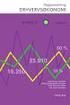 Erhvervsøkonomi niveau C Handelsvirksomheden SportsGame For denne virksomhed foreligger følgende caseopgave: SYSH2. Jørgen Riber og Lars Breum, som begge har gået på Århus Købmandsskole, har netop overstået
Erhvervsøkonomi niveau C Handelsvirksomheden SportsGame For denne virksomhed foreligger følgende caseopgave: SYSH2. Jørgen Riber og Lars Breum, som begge har gået på Århus Købmandsskole, har netop overstået
Købsordre-billedet er opdelt i 6 oversigtspaneler:
 Maskinhandel købsordre Købsordre-billedet er opdelt i 6 oversigtspaneler: På oversigtspanelet Linjer er der 3 menuknapper med kald til undermenuer på købsordren. Følgende undermenuer kan kaldes: Linje
Maskinhandel købsordre Købsordre-billedet er opdelt i 6 oversigtspaneler: På oversigtspanelet Linjer er der 3 menuknapper med kald til undermenuer på købsordren. Følgende undermenuer kan kaldes: Linje
HJÆLP TIL IGANGSÆTNING AF WINKOMPAS 3
 HJÆLP TIL IGANGSÆTNING AF WINKOMPAS 3 1. Opstart af WinKompas 3 Når WinKompas 3 er startet op, vil der fremkomme et skærmbillede, hvor du skal indtaste følgende oplysninger for at få adgang til programmet:
HJÆLP TIL IGANGSÆTNING AF WINKOMPAS 3 1. Opstart af WinKompas 3 Når WinKompas 3 er startet op, vil der fremkomme et skærmbillede, hvor du skal indtaste følgende oplysninger for at få adgang til programmet:
JTA-DynamicsKost JTA. Til. Microsoft Dynamics C5 vers eller højere. DATA. Jylland
 -DynamicsKost Til Microsoft Dynamics C5 vers. 2010 eller højere. -Data www.jta-jylland.dk -DynamicsKost vers. 2010.1 til Microsoft Dynamics C5 1. Introduktion til -DynamicsKost -DynamicsKost til Microsoft
-DynamicsKost Til Microsoft Dynamics C5 vers. 2010 eller højere. -Data www.jta-jylland.dk -DynamicsKost vers. 2010.1 til Microsoft Dynamics C5 1. Introduktion til -DynamicsKost -DynamicsKost til Microsoft
Opgave 24.1b: Økonomistyring i Guldhjertet AXAPTAopgave SYSL6
 Opgave 24.1b Økonomistyring i Guldhjertet For denne virksomhed foreligger følgende caseopgave SYSL6, der kan løses i tilknytning til kapitel 24. Knud Gullmann er uddannet i guldsmedeforretningen Guldhjertet
Opgave 24.1b Økonomistyring i Guldhjertet For denne virksomhed foreligger følgende caseopgave SYSL6, der kan løses i tilknytning til kapitel 24. Knud Gullmann er uddannet i guldsmedeforretningen Guldhjertet
Microsoft Dynamics C5 Version 2012
 Microsoft Dynamics C5 Version 2012 Projekt Copyright 2011 Microsoft. C5 er et varemærke, der tilhører Microsoft. Produkter og firmaer nævnt i dette dokument er varemærker, der tilhører deres respektive
Microsoft Dynamics C5 Version 2012 Projekt Copyright 2011 Microsoft. C5 er et varemærke, der tilhører Microsoft. Produkter og firmaer nævnt i dette dokument er varemærker, der tilhører deres respektive
Indholdsfortegnelse Lagermodulet
 Navision Stat 3.6 - juni 2004 Indholdsfortegnelse Lagermodulet Lageropsætning... 4 Generelt... 4 Lokation... 4 Nummerering... 4 Dimensioner... 5 Vare-bogføringsgrupper... 6 Enheder... 7 Lokationer... 8
Navision Stat 3.6 - juni 2004 Indholdsfortegnelse Lagermodulet Lageropsætning... 4 Generelt... 4 Lokation... 4 Nummerering... 4 Dimensioner... 5 Vare-bogføringsgrupper... 6 Enheder... 7 Lokationer... 8
Finanskladden åbnes ved at klikke på menupunktet Finanskladde under fanen Dagligt.
 Finanskladde Finanskladden åbnes ved at klikke på menupunktet Finanskladde under fanen Dagligt. Her vises en oversigt over kladder i det aktuelle modul. Du kan vælge mellem at få vist åbne eller lukkede
Finanskladde Finanskladden åbnes ved at klikke på menupunktet Finanskladde under fanen Dagligt. Her vises en oversigt over kladder i det aktuelle modul. Du kan vælge mellem at få vist åbne eller lukkede
I det følgende vil der kun blive gennemgået Ordre og Kreditnota.
 Salg af reservedele Salgsordretyper Der findes i Navision følgende salgsordretyper: Tilbud Rammeordre Ordre Faktura Kreditnota Returvareordre I det følgende vil der kun blive gennemgået Ordre og Kreditnota.
Salg af reservedele Salgsordretyper Der findes i Navision følgende salgsordretyper: Tilbud Rammeordre Ordre Faktura Kreditnota Returvareordre I det følgende vil der kun blive gennemgået Ordre og Kreditnota.
På varekortet findes der 8 faner med oplysninger:
 Varekort Varekortet finder du under menuen Lagersted Planlægning & udførelse. På varekortet findes der 8 faner med oplysninger: Generelt Fakturering Genbestilling Planlægning Udenrigshandel Varesporing
Varekort Varekortet finder du under menuen Lagersted Planlægning & udførelse. På varekortet findes der 8 faner med oplysninger: Generelt Fakturering Genbestilling Planlægning Udenrigshandel Varesporing
Årsafslutning i ectrl
 Årsafslutning i ectrl Denne vejledning er en gennemgang af, hvordan man nemt og bekvemt kommer gennem årsafslutningen i ectrl. Opret nyt regnskabsår Det første man skal foretage sig er at oprette det nye
Årsafslutning i ectrl Denne vejledning er en gennemgang af, hvordan man nemt og bekvemt kommer gennem årsafslutningen i ectrl. Opret nyt regnskabsår Det første man skal foretage sig er at oprette det nye
Behandling af købsfakturaer samlefaktura. Behandling af købsfakturaer samlefaktura
 Behandling af købsfakturaer samlefaktura Købsordrer med reservedele kan løbende varemodtages og faktureres. Dette gøres ved på den enkelte købsordre at klikke på knappen Bogføring og her vælge Bogfør (eller
Behandling af købsfakturaer samlefaktura Købsordrer med reservedele kan løbende varemodtages og faktureres. Dette gøres ved på den enkelte købsordre at klikke på knappen Bogføring og her vælge Bogfør (eller
Pluk skal anvendes både på salgs- og på serviceordrer.
 Pluk og læg på lager Den primære årsag til at anvende funktionaliteten er integration til lagerautomaten. Pluk skal anvendes både på salgs- og på serviceordrer. Læg-på-lager anvendes i forbindelse med
Pluk og læg på lager Den primære årsag til at anvende funktionaliteten er integration til lagerautomaten. Pluk skal anvendes både på salgs- og på serviceordrer. Læg-på-lager anvendes i forbindelse med
INVENTIO.IT. Auditplus Anlæg. Microsoft Dynamic C5
 INVENTIO.IT Auditplus Anlæg Microsoft Dynamic C5 1 Indhold ANLÆG/DAGLIG... 3 Anlægskladde... 3 Oprettelse af anlæg... 3 Afskrivning af anlæg... 4 Salg af anlæg... 5 Skrot af anlæg... 6 Manuel funktion
INVENTIO.IT Auditplus Anlæg Microsoft Dynamic C5 1 Indhold ANLÆG/DAGLIG... 3 Anlægskladde... 3 Oprettelse af anlæg... 3 Afskrivning af anlæg... 4 Salg af anlæg... 5 Skrot af anlæg... 6 Manuel funktion
Winfinans. Der skal laves følgende indstillinger inden du kan begynde og lave færdige fakturaer, der kan lukkes( afsluttes) og bogføres i regnskabet.
 Small Business Lav en faktura Denne vejledning gennemgår de ting man normalt skal gøre, når man laver en faktura. Fremgangsmåden kan også anvendes til at oprette Et salgstilbud eller en salgsordre. Inden
Small Business Lav en faktura Denne vejledning gennemgår de ting man normalt skal gøre, når man laver en faktura. Fremgangsmåden kan også anvendes til at oprette Et salgstilbud eller en salgsordre. Inden
Følgende skal opsættes inden igangsætning:
 Import af fakturaer fra leverandør Det er muligt at modtage faktura fra udvalgte leverandør elektronisk dvs. at leverandørens faktura indlæses i DSM og herfra er det muligt at varemodtage og bogføre fakturaen.
Import af fakturaer fra leverandør Det er muligt at modtage faktura fra udvalgte leverandør elektronisk dvs. at leverandørens faktura indlæses i DSM og herfra er det muligt at varemodtage og bogføre fakturaen.
Microsoft Dynamics C5 Version 2012. Applikation II
 Microsoft Dynamics C5 Version 2012 Applikation II Copyright 2011 Microsoft. C5 er et varemærke, der tilhører Microsoft. Produkter og firmaer nævnt i dette dokument er varemærker, der tilhører deres respektive
Microsoft Dynamics C5 Version 2012 Applikation II Copyright 2011 Microsoft. C5 er et varemærke, der tilhører Microsoft. Produkter og firmaer nævnt i dette dokument er varemærker, der tilhører deres respektive
Behandling af købsfakturaer samlefaktura. Behandling af købsfakturaer samlefaktura
 Behandling af købsfakturaer samlefaktura Købsordrer med reservedele kan løbende varemodtages og faktureres. Dette gøres ved på den enkelte købsordre at udføre funktionen Bogføring og her vælge Bogfør (eller
Behandling af købsfakturaer samlefaktura Købsordrer med reservedele kan løbende varemodtages og faktureres. Dette gøres ved på den enkelte købsordre at udføre funktionen Bogføring og her vælge Bogfør (eller
STYKLISTER. Copyright Aesiras 2009 Side 1
 Styklister gør det nemt at holde styr på hvilke varenumre, der indgår i en samlet pakke. Et eksempel på en stykliste kan være et sæt havemøbler. Der skal være stole eller bænke, et bord og måske nogle
Styklister gør det nemt at holde styr på hvilke varenumre, der indgår i en samlet pakke. Et eksempel på en stykliste kan være et sæt havemøbler. Der skal være stole eller bænke, et bord og måske nogle
JTA-DynamicsKost JTA. Til. Microsoft Dynamics C5 vers. 3 eller højere. DATA. Jylland
 -DynamicsKost Til Microsoft Dynamics C5 vers. 3 eller højere. -Data www.jta-jylland.dk -DynamicsKost vers. 1.2.1 til Microsoft Dynamics C5 1. Introduktion til -DynamicsKost -Kost til Microsoft Dynamics
-DynamicsKost Til Microsoft Dynamics C5 vers. 3 eller højere. -Data www.jta-jylland.dk -DynamicsKost vers. 1.2.1 til Microsoft Dynamics C5 1. Introduktion til -DynamicsKost -Kost til Microsoft Dynamics
Vejledning i integration mellem GolfBox og Microsoft C5
 Vejledning i integration mellem GolfBox og Microsoft C5 Denne vejledning er udarbejdet til brugere, som benytter Microsoft C5 og C5 s PBS modul sammen med GolfBox. Vejledningen gælder for C5 ver. 4.00
Vejledning i integration mellem GolfBox og Microsoft C5 Denne vejledning er udarbejdet til brugere, som benytter Microsoft C5 og C5 s PBS modul sammen med GolfBox. Vejledningen gælder for C5 ver. 4.00
Programopdatering Maj ver. 2008 1
 Vejledning til indlæsning af programopdateringer Det tager ca. 5 min. at indlæse rettelserne. Alle terminaler SKAL stå i login billedet, inden indlægningen foretages. Login: med sipak. I hovedmenu vælges:
Vejledning til indlæsning af programopdateringer Det tager ca. 5 min. at indlæse rettelserne. Alle terminaler SKAL stå i login billedet, inden indlægningen foretages. Login: med sipak. I hovedmenu vælges:
Efterfølgende beskrives de vigtigste felter og undermenuer på salgsordren. Salgsordrehovedet er inddelt i fanebladene:
 Salgsordre reservedele Salgsordre finder du under Salg & Marketing Ordrebehandling - Ordrer. Salgsordre er opdelt i et hoved- og et linje-skærmbillede. Nederst på salgsordren er der 6 knapper med kald
Salgsordre reservedele Salgsordre finder du under Salg & Marketing Ordrebehandling - Ordrer. Salgsordre er opdelt i et hoved- og et linje-skærmbillede. Nederst på salgsordren er der 6 knapper med kald
Nyheder MICrOSOFT dynamics C5 2008
 MICROSOFT DYNAMICS C5 2008 Nyheder INDHOLDSFORTEGNELSE Økonomistyring på dine betingelser... side 3 Integration... side 3 Udveksling af data med revisor... side 3 Import og Eksport... side 4 Sikkerhed...
MICROSOFT DYNAMICS C5 2008 Nyheder INDHOLDSFORTEGNELSE Økonomistyring på dine betingelser... side 3 Integration... side 3 Udveksling af data med revisor... side 3 Import og Eksport... side 4 Sikkerhed...
AU Økonomi og Bygninger Økonomisekretariatet AARHUS UNIVERSITET Varemodtagelse. Indholdsfortegnelse
 Indholdsfortegnelse 1... 2 1.1 Varemodtag dine varer... 2 1.2 Kopier dokument... 4 1.3 Delvis varemodtagelse... 5 1.4 Valgmuligheder... 6 1.4.1 Bekræft ordre... 6 1.4.2 Annuller... 7 1.4.3 Luk ordre...
Indholdsfortegnelse 1... 2 1.1 Varemodtag dine varer... 2 1.2 Kopier dokument... 4 1.3 Delvis varemodtagelse... 5 1.4 Valgmuligheder... 6 1.4.1 Bekræft ordre... 6 1.4.2 Annuller... 7 1.4.3 Luk ordre...
1. Tilføj en ny salgsordre Tilføjer en ny salgsordre med konti, reference, ordre, leveringsadresse, dimensioner og faktura.
 Salgsordrer Her kan du oprette salgsordre, følgeseddel og fakturaer. Dine varer skal være opsat i lager modulet først. Lokalmenu for salgsordre Beskrivelse af knapper i lokalmenuen for salgsordre. 1. Tilføj
Salgsordrer Her kan du oprette salgsordre, følgeseddel og fakturaer. Dine varer skal være opsat i lager modulet først. Lokalmenu for salgsordre Beskrivelse af knapper i lokalmenuen for salgsordre. 1. Tilføj
Kladde Plus... 3. Ekstra Felter i Kladde Plus... 3. Gentag modkonto... 3. Konteringsvejledning... 3. Konto... 4. Tekst... 4. Privat...
 Indhold Kladde Plus... 3 Ekstra Felter i Kladde Plus... 3 Gentag modkonto... 3 Konteringsvejledning... 3 Konto... 4 Tekst... 4 Privat... 4 Kontonavn... 4 Modkontonavn... 4 Plus Sag, Plus Medarbejder, Plus
Indhold Kladde Plus... 3 Ekstra Felter i Kladde Plus... 3 Gentag modkonto... 3 Konteringsvejledning... 3 Konto... 4 Tekst... 4 Privat... 4 Kontonavn... 4 Modkontonavn... 4 Plus Sag, Plus Medarbejder, Plus
AU Økonomi og Bygninger Økonomisekretariatet Indkøber. Indholdsfortegnelse:
 Indholdsfortegnelse: 1 Varekøb... 3 1.1 Varesøgning... 3 1.1.1 Feltet Varesøgning... 3 1.1.2 Søgning i favoritlister... 3 1.1.3 Filtrering... 4 1.1.4 Generelt om søgning... 4 1.2 Bestilling af varer -
Indholdsfortegnelse: 1 Varekøb... 3 1.1 Varesøgning... 3 1.1.1 Feltet Varesøgning... 3 1.1.2 Søgning i favoritlister... 3 1.1.3 Filtrering... 4 1.1.4 Generelt om søgning... 4 1.2 Bestilling af varer -
Der skal laves følgende indstillinger inden du kan begynde og lave færdige fakturaer, der kan lukkes( afsluttes) og bogføres i regnskabet.
 Lav en faktura Denne vejledning gennemgår de ting man normalt skal gøre, når man laver en faktura. Fremgangsmåden kan også anvendes til at oprette Et salgstilbud eller en salgsordre. Vejledningen kan også
Lav en faktura Denne vejledning gennemgår de ting man normalt skal gøre, når man laver en faktura. Fremgangsmåden kan også anvendes til at oprette Et salgstilbud eller en salgsordre. Vejledningen kan også
Velkommen. Microsoft Dynamics C5 version 2012..det har aldrig været lettere
 Velkommen Microsoft Dynamics C5 version 2012.det har aldrig været lettere Momsgrupper m.m. Generelle nyheder Sortering vha. overskriftsfelter Højrekliks-funktion Infocenter udskrivning af Excel rapporter
Velkommen Microsoft Dynamics C5 version 2012.det har aldrig været lettere Momsgrupper m.m. Generelle nyheder Sortering vha. overskriftsfelter Højrekliks-funktion Infocenter udskrivning af Excel rapporter
Abonnementsstyring. Start af Stellar Abonnement. Indledende tekst. Indholdsfortegnelse
 Abonnementsstyring Indledende tekst Indholdsfortegnelse Start af Stellar Abonnement... 1 Kom godt i gang med abonnement... 2 Vare/Ydelser i Stellar Office Pro... 2 Abonnements oversigt... 2 Fanebladet
Abonnementsstyring Indledende tekst Indholdsfortegnelse Start af Stellar Abonnement... 1 Kom godt i gang med abonnement... 2 Vare/Ydelser i Stellar Office Pro... 2 Abonnements oversigt... 2 Fanebladet
Programopdatering Januar ver. 2005 1
 Vejledning til indlæsning af programopdateringer Det tager ca. 3-5 min. at indlæse rettelserne. Alle terminaler SKAL stå i login billedet, inden indlægningen foretages. Login: med sipak. I hovedmenu vælges:
Vejledning til indlæsning af programopdateringer Det tager ca. 3-5 min. at indlæse rettelserne. Alle terminaler SKAL stå i login billedet, inden indlægningen foretages. Login: med sipak. I hovedmenu vælges:
AU Økonomi og Bygninger Økonomisekretariatet AARHUS UNIVERSITET Bestiller. Indholdsfortegnelse:
 Indholdsfortegnelse: 1 Varekøb... 3 1.1 Varesøgning... 3 1.1.1 Feltet Varesøgning... 3 1.1.2 Søgning i favoritlister... 3 1.1.3 Filtrering... 4 1.1.4 Generelt om søgning... 4 1.2 Bestilling af varer -
Indholdsfortegnelse: 1 Varekøb... 3 1.1 Varesøgning... 3 1.1.1 Feltet Varesøgning... 3 1.1.2 Søgning i favoritlister... 3 1.1.3 Filtrering... 4 1.1.4 Generelt om søgning... 4 1.2 Bestilling af varer -
Tips og tricks til EDB lagerstyring
 Tips og tricks til EDB lagerstyring Indhold Tips til Lageropgørelseskladde (Bog 1, Side 73)... 2 Optællingsliste med vist antal (Bog 1, Side 74)... 3 Deling af ordre (Bog 1 side 38)... 4 Overblik over
Tips og tricks til EDB lagerstyring Indhold Tips til Lageropgørelseskladde (Bog 1, Side 73)... 2 Optællingsliste med vist antal (Bog 1, Side 74)... 3 Deling af ordre (Bog 1 side 38)... 4 Overblik over
Quick guide Finans bogføring
 Quick guide Finans bogføring Registrering af posteringer Finansmodulet Finansmodulet i et bogholderisystem er det modul, der binder de øvrige moduler sammen. I finansen samles posteringer fra debitor og
Quick guide Finans bogføring Registrering af posteringer Finansmodulet Finansmodulet i et bogholderisystem er det modul, der binder de øvrige moduler sammen. I finansen samles posteringer fra debitor og
Integrationen Mamut Stellar- og Mamut ServiceSuite. Vejledning version 2.0
 Integrationen - og Mamut ServiceSuite Vejledning version 2.0 Indholdsfortegnelse Introduktion... 2 Generel Systemopsætning... 3 Vare eksport... 3 Ordreimport og Import af priser... 4 Opret aftale... 4
Integrationen - og Mamut ServiceSuite Vejledning version 2.0 Indholdsfortegnelse Introduktion... 2 Generel Systemopsætning... 3 Vare eksport... 3 Ordreimport og Import af priser... 4 Opret aftale... 4
Køb af maskine. Køb af maskine. Oprettelse af købsordre. Først oprettes købsordrehovedet.
 Køb af maskine Oprettelse af købsordre Først oprettes købsordrehovedet. Gå ind i menupunktet Maskinhandel Køb Købsordrer og placer markøren på ordrehovedet. Tryk Ny og tast Enter, så der udtages et nyt
Køb af maskine Oprettelse af købsordre Først oprettes købsordrehovedet. Gå ind i menupunktet Maskinhandel Køb Købsordrer og placer markøren på ordrehovedet. Tryk Ny og tast Enter, så der udtages et nyt
APPLIKATION 6201 SAGSREGISTRERING:
 APPLIKATION 6201 SAGSREGISTRERING: Denne applikation bruges til registrering af salg, tilbudshåndtering og ordre registrering. Det første billede der vises, når applikationen vælges, anvendes til at søge
APPLIKATION 6201 SAGSREGISTRERING: Denne applikation bruges til registrering af salg, tilbudshåndtering og ordre registrering. Det første billede der vises, når applikationen vælges, anvendes til at søge
Salgsprocessen i Navision. Registrering af salgsfaktura og klarmelding.
 Salgsprocessen i Navision Registrering af salgsfaktura og klarmelding. ADMIEKP 20 03 2009 Indholdsfortegnelse 1 Salgsfakturering ikke elektronisk faktura 3 1.1 Fanebladet Generelt 4 1.1.1 Sælgerkode 5
Salgsprocessen i Navision Registrering af salgsfaktura og klarmelding. ADMIEKP 20 03 2009 Indholdsfortegnelse 1 Salgsfakturering ikke elektronisk faktura 3 1.1 Fanebladet Generelt 4 1.1.1 Sælgerkode 5
AT BENYTTE VALUTA BETYDER... 2 VALUTAKODER... 2 VALUTAKURSER...
 Valuta Du kan fakturere og bogføre i fremmed valuta og få det omregnet til regnskabets grundvaluta. I alle posteringsoversigter vises både beløbet i valuta og beløbet i regnskabets grundvaluta (standardvaluta).
Valuta Du kan fakturere og bogføre i fremmed valuta og få det omregnet til regnskabets grundvaluta. I alle posteringsoversigter vises både beløbet i valuta og beløbet i regnskabets grundvaluta (standardvaluta).
Gennemgang af knapper
 Gennemgang af knapper Start med at logge ind med dine initialer. En kunde vil indbetale et beløb på sin konto. Indbetaling kan først ses efter dagsafslutning. Kan bruges til hvis man skal laver udlæg fra
Gennemgang af knapper Start med at logge ind med dine initialer. En kunde vil indbetale et beløb på sin konto. Indbetaling kan først ses efter dagsafslutning. Kan bruges til hvis man skal laver udlæg fra
Kursuskalender 2013 Dynamics AX, C5 og NAV 1. jan - 30. juni 2013
 Kursuskalender 2013 Dynamics AX, C5 og NAV 1. jan - 30. juni 2013 Indhold Introduktion til Microsoft Dynamics C5 3 Microsoft Dynamics C5 Udvidet 4 Dynamics C5 Budgettering 5 Dynamics C5 Årsafslutning 6
Kursuskalender 2013 Dynamics AX, C5 og NAV 1. jan - 30. juni 2013 Indhold Introduktion til Microsoft Dynamics C5 3 Microsoft Dynamics C5 Udvidet 4 Dynamics C5 Budgettering 5 Dynamics C5 Årsafslutning 6
Genbestillingsmetode = Maks. antal Genbestillingspunkt Maks. lagerbeholdning
 Beregn plan (bestilling af reservedele) Denne vejledning beskriver disponering af varer via menupunktet Beregn plan under Køb - Planlægning Indkøbskladder. Stamdata Forudsætning for at en vare medtages
Beregn plan (bestilling af reservedele) Denne vejledning beskriver disponering af varer via menupunktet Beregn plan under Køb - Planlægning Indkøbskladder. Stamdata Forudsætning for at en vare medtages
Oprettelse af faktura/ordre
 It-solutions Oprettelse af faktura/ordre Når du vil oprette en ordre til en kontaktperson, skal der først oprettes en debitor. I feltet Debitorkonto kan du se, om den pågældende debitor allerede er oprettet.
It-solutions Oprettelse af faktura/ordre Når du vil oprette en ordre til en kontaktperson, skal der først oprettes en debitor. I feltet Debitorkonto kan du se, om den pågældende debitor allerede er oprettet.
Dimensioner. Introduktion til dimensioner
 Dimensioner Der kan tilføjes yderligere dimensioner på posteringer og stamdata. Der er fire typer til rådighed: Afdeling, Formål, Kostcenter og Projekt. Ved at benytte dimensioner kategoriseres posterne
Dimensioner Der kan tilføjes yderligere dimensioner på posteringer og stamdata. Der er fire typer til rådighed: Afdeling, Formål, Kostcenter og Projekt. Ved at benytte dimensioner kategoriseres posterne
INDLEDNING...3 OPSÆTNING AF MOMS...4
 Side 1 af 24 Indholdsfortegnelse INDLEDNING...3 OPSÆTNING AF MOMS...4 Momskoder...5 Momsgruppe...6 Varemomsgrupper...8 Finanskonteringsgruppe...8 Momsafregningsperioder...9 Momsmyndighed...11 SÅDAN BEREGNES
Side 1 af 24 Indholdsfortegnelse INDLEDNING...3 OPSÆTNING AF MOMS...4 Momskoder...5 Momsgruppe...6 Varemomsgrupper...8 Finanskonteringsgruppe...8 Momsafregningsperioder...9 Momsmyndighed...11 SÅDAN BEREGNES
Varemodtagelse med B. Har den nye funktion(b)ogfør, som kan bruges i stedet for (R)egistrer. Funktionen( B)ogfør medfører:
 Varemodtagelse med B Har den nye funktion(b)ogfør, som kan bruges i stedet for (R)egistrer. Funktionen( B)ogfør medfører: At reservedelslageret kan varemodtage, lige så snart varerne er kommet i hus. At
Varemodtagelse med B Har den nye funktion(b)ogfør, som kan bruges i stedet for (R)egistrer. Funktionen( B)ogfør medfører: At reservedelslageret kan varemodtage, lige så snart varerne er kommet i hus. At
C5 Produktion. Produktion. Nyt modul til håndtering af simpel produktion. Opdateret
 Produktion Nyt modul til håndtering af simpel produktion. Opdateret 28-03.2014 1 Ordrelinier Typisk udspringer en produktionsordre fra ordrelinierne i ordremodulet. Der er derfor indlagt funktionalitet
Produktion Nyt modul til håndtering af simpel produktion. Opdateret 28-03.2014 1 Ordrelinier Typisk udspringer en produktionsordre fra ordrelinierne i ordremodulet. Der er derfor indlagt funktionalitet
IndFak Modtager manual
 IndFak Modtager manual 1. Modtagerens arbejdsopgaver... 3 1.1 Indledende forklaring til IndFak... 3 1.1.1 Indkøbsprocessen... 3 1.1.2 Varemodtagelse... 4 1.1.3 Fakturaprocessen... 4 1.1.4 Opsamling...
IndFak Modtager manual 1. Modtagerens arbejdsopgaver... 3 1.1 Indledende forklaring til IndFak... 3 1.1.1 Indkøbsprocessen... 3 1.1.2 Varemodtagelse... 4 1.1.3 Fakturaprocessen... 4 1.1.4 Opsamling...
C5 vejledning. C5 Online. Finans-, debitor & kreditor. Niveau D/C
 C5 vejledning C5 Online Finans-, debitor & kreditor Niveau D/C 1. udg. juni 2013 Indhold 1 Klar til C5 Online... 1 1.1 Installere opkaldsforbindelse (VPN)... 1 1.2 Logge på C5... 1 1.3 Indtaste e-mail
C5 vejledning C5 Online Finans-, debitor & kreditor Niveau D/C 1. udg. juni 2013 Indhold 1 Klar til C5 Online... 1 1.1 Installere opkaldsforbindelse (VPN)... 1 1.2 Logge på C5... 1 1.3 Indtaste e-mail
Indlæs og bearbejd fakturaer Elektroniske fakturaer fra Grene skal indlæses før man kan arbejde med dem.
 Import af fakturaer fra Grene Indlæs og bearbejd fakturaer Elektroniske fakturaer fra Grene skal indlæses før man kan arbejde med dem. Der klikkes på Køb Ordrebehandling Periodiske aktiviteter Indlæs Integrationsfaktura.
Import af fakturaer fra Grene Indlæs og bearbejd fakturaer Elektroniske fakturaer fra Grene skal indlæses før man kan arbejde med dem. Der klikkes på Køb Ordrebehandling Periodiske aktiviteter Indlæs Integrationsfaktura.
Internet. Komplet featureliste. Aesiras - integreret Regnskab, Handel og Internet
 Internet Komplet featureliste Aesiras - integreret Regnskab, Handel og Internet Aesiras Internet gør det let at komme i gang med en professionel hjemmeside og webshop. Som standard medfølger et grafisk
Internet Komplet featureliste Aesiras - integreret Regnskab, Handel og Internet Aesiras Internet gør det let at komme i gang med en professionel hjemmeside og webshop. Som standard medfølger et grafisk
Brugervejledning til KasseRapporten LIGHT
 Brugervejledning til KasseRapporten LIGHT INSTALLATIONSVEJLEDNING... 2 FØRSTE GANG DU TAGER KASSERAPPORTEN I BRUG... 3 KOM GODT I GANG MED KASSERAPPORTEN LIGHT... 4 KASSERAPPORTEN - BRUG AF EGEN KONTOPLAN...
Brugervejledning til KasseRapporten LIGHT INSTALLATIONSVEJLEDNING... 2 FØRSTE GANG DU TAGER KASSERAPPORTEN I BRUG... 3 KOM GODT I GANG MED KASSERAPPORTEN LIGHT... 4 KASSERAPPORTEN - BRUG AF EGEN KONTOPLAN...
Kom-godt-i-gang med Ordre/Fakturering
 Kom-godt-i-gang med Ordre/Fakturering Marts 2006 s. 1 Vejledning i opsætning (minimum) til ordre/fakturerings-modulet i IT Business Light. Da der er tale om en den minimale opsætning, vil mange af modulets
Kom-godt-i-gang med Ordre/Fakturering Marts 2006 s. 1 Vejledning i opsætning (minimum) til ordre/fakturerings-modulet i IT Business Light. Da der er tale om en den minimale opsætning, vil mange af modulets
Sådan kommer du i gang med at modtage faktura direkte i indkøbsmodulet fra følgende leverandører:
 Sådan kommer du i gang med at modtage faktura direkte i indkøbsmodulet fra følgende leverandører: Dan Bike HF Cycle Vision Principia VN Cykler ABUS Søndergaard & Sønner Kildemoes Trek Lakuda Batavus SUPPORT
Sådan kommer du i gang med at modtage faktura direkte i indkøbsmodulet fra følgende leverandører: Dan Bike HF Cycle Vision Principia VN Cykler ABUS Søndergaard & Sønner Kildemoes Trek Lakuda Batavus SUPPORT
Oplysninger om dine leverandører findes under Kreditor/Leverandører.
 Oplysninger om dine leverandører findes under Kreditor/Leverandører. Under Leverandører kan man oprette, vedligeholde og forespørge på leverandører. Indtast så mange stamdata som muligt, da disse data
Oplysninger om dine leverandører findes under Kreditor/Leverandører. Under Leverandører kan man oprette, vedligeholde og forespørge på leverandører. Indtast så mange stamdata som muligt, da disse data
EDI indkøb med parkering
 Modulet på følgende måde: 1. Filen med EDI-faktura indlæses dagligt. Vælg GENNEMFAKT og herefter 3-Postering EDI/xml-faktura Indsæt dags dato, og start med at sige NEJ til postering så udskrives blot en
Modulet på følgende måde: 1. Filen med EDI-faktura indlæses dagligt. Vælg GENNEMFAKT og herefter 3-Postering EDI/xml-faktura Indsæt dags dato, og start med at sige NEJ til postering så udskrives blot en
For brugere af DSM-løsningen betyder dette, at der skal foretages en opsætning i Navision-løsningen.
 Elektronisk fakturering (e-faktura, OIOXML) Fra den 1. februar 2005 gælder loven om elektronisk fakturering for alle offentlige myndigheder. Det betyder, at de kun kan modtage og behandle elektroniske
Elektronisk fakturering (e-faktura, OIOXML) Fra den 1. februar 2005 gælder loven om elektronisk fakturering for alle offentlige myndigheder. Det betyder, at de kun kan modtage og behandle elektroniske
Nyheder i C5 3.0. Microsoft Navision C5. Microsoft Windows XP. Brugervenlighed. Microsoft Business Solutions introducerer en
 Microsoft Navision C5 Microsoft Business Solutions introducerer en ny og forbedret udgave af C5 - C5 version 3.0. Blandt nyhederne er forbedret installation og opsætning, et lønsystem baseret på det velafprøvede
Microsoft Navision C5 Microsoft Business Solutions introducerer en ny og forbedret udgave af C5 - C5 version 3.0. Blandt nyhederne er forbedret installation og opsætning, et lønsystem baseret på det velafprøvede
Programopdatering version DSM 01.66
 Følgende er en oversigt over de ændringer, som programopdateringen omfatter. Oversigten er opdelt efter menuerne i DSM-systemets hovedmenu. Den kode, som står i kolonnen mellem menupunkt og beskrivelse,
Følgende er en oversigt over de ændringer, som programopdateringen omfatter. Oversigten er opdelt efter menuerne i DSM-systemets hovedmenu. Den kode, som står i kolonnen mellem menupunkt og beskrivelse,
Bilagskladder kaldes ved at vælge menupunktet Regnskab -> Kladde eller klikke på favoritikonet Bilagskladder på Winfinans skrivebordet.
 Bilagskladde Bilagskladder kaldes ved at vælge menupunktet Regnskab -> Kladde eller klikke på favoritikonet Bilagskladder på Winfinans skrivebordet. Navigering i kladder flytter fra felt til felt.
Bilagskladde Bilagskladder kaldes ved at vælge menupunktet Regnskab -> Kladde eller klikke på favoritikonet Bilagskladder på Winfinans skrivebordet. Navigering i kladder flytter fra felt til felt.
Velkommen. Microsoft Dynamics C5 version 2012
 Velkommen Microsoft Dynamics C5 version 2012 Agenda: Seminar start kl 13.00 Pause ca kl 14.00 Seminar slut 15.00 15 16 Mulighed for spørgsmål på 2 mandshånd Generelle nyheder Sortering vha. overskriftsfelter
Velkommen Microsoft Dynamics C5 version 2012 Agenda: Seminar start kl 13.00 Pause ca kl 14.00 Seminar slut 15.00 15 16 Mulighed for spørgsmål på 2 mandshånd Generelle nyheder Sortering vha. overskriftsfelter
Der er mulighed for på maskiner at tilknytte flere ejere.
 Flere ejere Der er mulighed for på maskiner at tilknytte flere ejere. Den debitor, som er angivet på maskinkortet betragtes som primær ejer, øvrige som sekundære. Det er altid den primære ejer som udskrives
Flere ejere Der er mulighed for på maskiner at tilknytte flere ejere. Den debitor, som er angivet på maskinkortet betragtes som primær ejer, øvrige som sekundære. Det er altid den primære ejer som udskrives
Min virksomhed - Vareekspedition
 Indhold Vareekspedition... 1 Pakkelister på afsendte varer... 8 Returvarer til leverandører... 9 Vareekspedition Under vareekspedition foretages den "fysiske" Vareekspedition af varer. Varer kan kun ekspederes,
Indhold Vareekspedition... 1 Pakkelister på afsendte varer... 8 Returvarer til leverandører... 9 Vareekspedition Under vareekspedition foretages den "fysiske" Vareekspedition af varer. Varer kan kun ekspederes,
Hvordan lægger jeg budget i C5 2012
 Sådan lægger du budget i C5 I regnskabsprogrammet Microsoft Dynamics C5 er det muligt at arbejde med budgetter. Der findes en budgetkladde, hvor man manuelt indtaster sine budgetter, og der findes mere
Sådan lægger du budget i C5 I regnskabsprogrammet Microsoft Dynamics C5 er det muligt at arbejde med budgetter. Der findes en budgetkladde, hvor man manuelt indtaster sine budgetter, og der findes mere
